WPS中Word怎么制作印章?
1、使用WPS2019打开一个文档,点击【插入】——【形状】——【椭圆】,如下图所示:

2、按住“Shift”,绘制一个圆形,如下图所示:

3、点击【绘图工具】——【填充】——【无填充颜色】。


4、点击【绘图工具】——【轮廓】,把它改成红色,线形选择6磅。

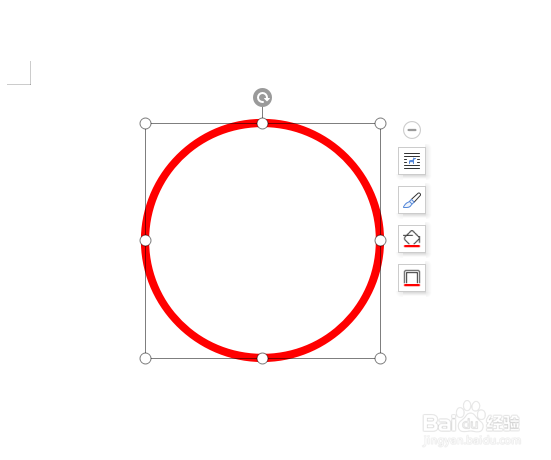
5、插入艺术字。

6、在输入字体这个地方输入需要的印章的名字。

7、点击【本文工具】——【文本效果】——【转换】——【跟随路径】,选择“上弯弧”。

8、适当的调整字体的弯度,然后选中字体,将它改成为红色。

9、插入五角星形状。

10、五角星放置合适的位置,颜色调整为红色,这样一个印章就制作完成了。

声明:本网站引用、摘录或转载内容仅供网站访问者交流或参考,不代表本站立场,如存在版权或非法内容,请联系站长删除,联系邮箱:site.kefu@qq.com。
阅读量:134
阅读量:52
阅读量:195
阅读量:194
阅读量:91